新萝卜家园windows7电脑屏幕太亮怎么调
安装好win7系统后,一般屏幕亮度都是设置好的,一些用户觉得电脑屏幕太亮了,看起来很刺眼,一点都不舒服。对于长期面对电脑的用户来讲,调节一个合适的亮度是非常重要的。那么新萝卜家园windows7电脑屏幕太亮怎么调呢?下面一起看看具体的新萝卜家园windows7电脑屏幕太亮的解决方法。
1、点击电脑左下角的“开始”,在弹出的开始菜单中选择“控制面板”;
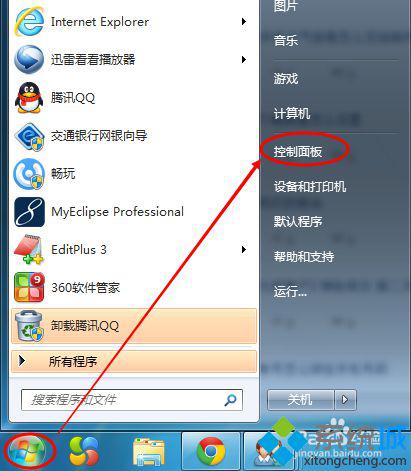
2、点击后,在打开的控制面板中找到“电源选项”,然后点击电源选项;
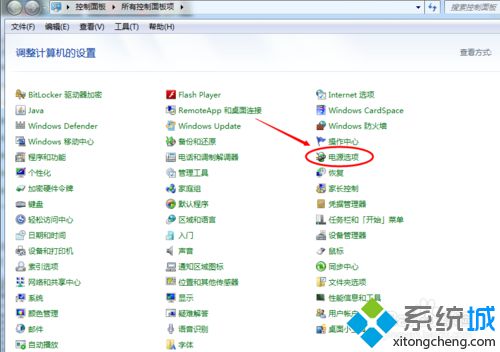
3、也可以用鼠标右键电脑右下角的电源图标,在弹出的菜单中,点击“调整屏幕亮度”;#f#
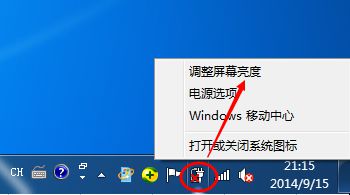
4、在打开的电源选项窗口的最下面可以看到屏幕亮度调整的滚动条,我们直接拖动这里的滚动条既可以更改屏幕的亮度了;
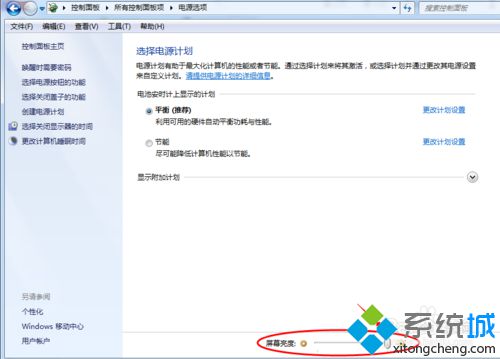
5、也可以点击“选择电源计划”下面的“更改计划设置”来更改屏幕的亮度;
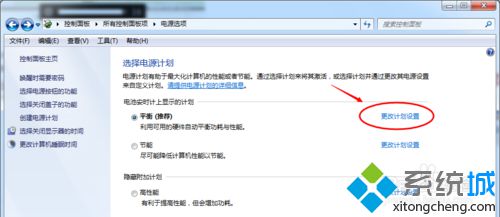
6、点击后,在打开的编辑计划设置窗口中可以看到“调整计划亮度”,这里有两个滑动条可以调整亮度,“用电池”图标下面的滑动条可以更改在用电池时候的屏幕亮度;“接通电源”图标下面的滑动条可以更改在接通电源的时的屏幕亮度。调整好亮度后,点击保存修改;
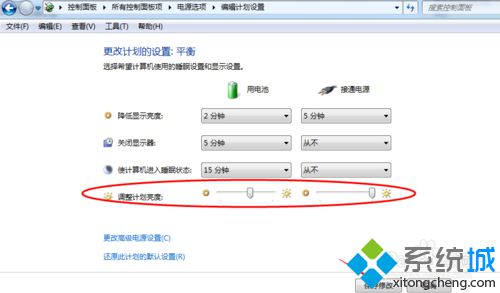
7、拖动电源选项窗口下面的滚动条之后,屏幕亮度就会立刻发生改变。
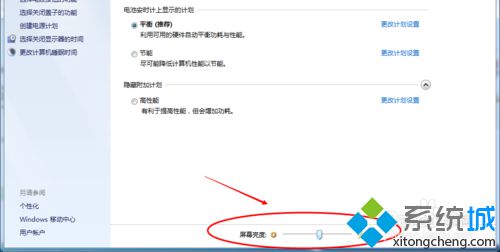
如果觉得自己电脑屏幕太亮看起来很刺眼,可以参考上述教程来进行更改调节。如果有其他疑问的,不妨参考本教程来解决吧。
相关阅读
win7系统排行
热门教程